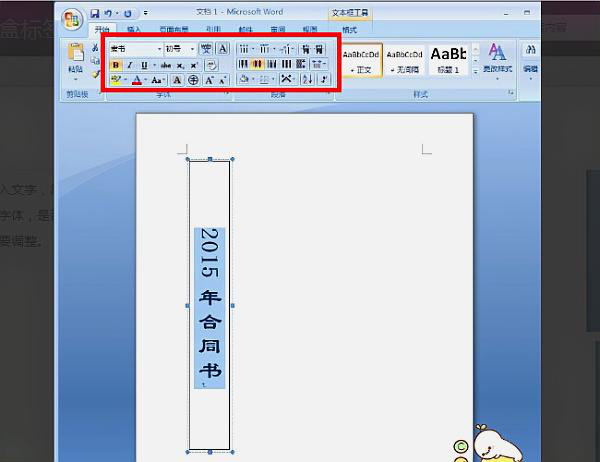3D模型
- 3D模型
- SU模型
- 材质
- 贴图
- CAD图纸
- 灵感图
- 全球案例
- 效果图
- 方案文本
- PS免抠
3D模型
SU模型
材质
贴图
CAD图纸
灵感图
全球案例
效果图
方案文本
PS免抠
猜你想搜
最近搜索
热门搜索
打开电脑的Word文档,点击“插入”,找到“文本框”,点击“竖排”(通常电脑屏幕下方都有这样的快捷键),此时,文档里出现文本输入框,请你在里面输入你要的标签内容,选择字体、字号,调整好字体间距,为了不造成浪费,可以在一页纸上多做几个标签。这样就能得到你满意的档案盒侧面标签。
档案盒标签的制作方法:
1、打开Word文档,点击工具栏“插入”按钮,选择“文本框”——“绘制竖排文本框”。
2、在文档的空白处,按住鼠标左键拖动,画出一个文本框,并点右键选择“边框和底纹”。
3、选择“大小”,高18.8厘米,宽5.3厘米。
4、录入“
以WPS 2019版为例
1、打开文档,依次选择“插入”--->“竖向”

2、点击文本框,点击“绘图工具”,设置好所需的宽度和高度即可~
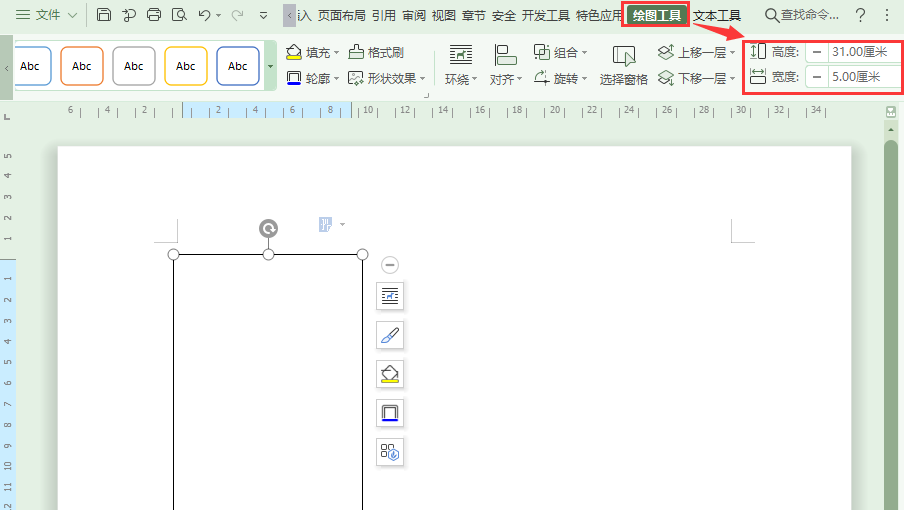
快速的制作档案盒标签的方法。
如下参考:
1.假设您需要制作一个长18厘米/宽2.5厘米的文件盒标签。首先,打开Word文档并插入一个垂直文本框。
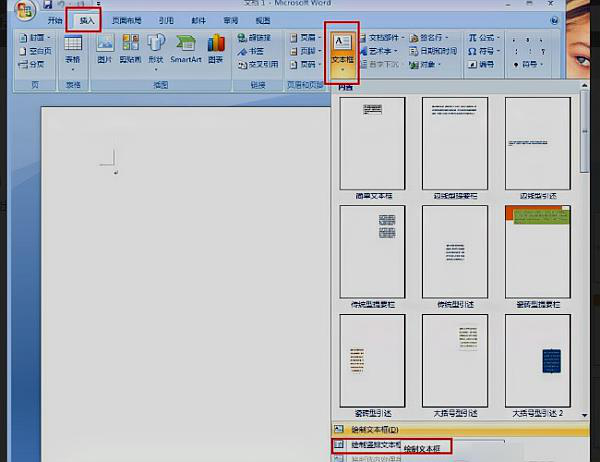
2.然后用鼠标左键画出一个文本框,选中文本框,点击鼠标右键,在界面中找到“设置文本框格式”选项,点击。
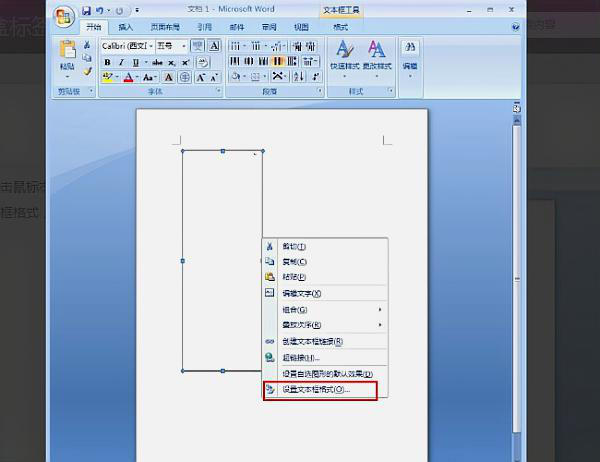
3.然后进入文本框格式界面,在大小的答案中按要求设置高度和宽度。

4.然后将垂直对齐设置为文本框的中心,然后单击ok。
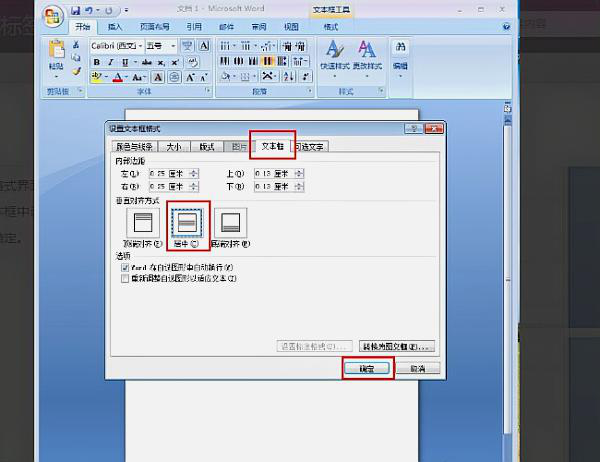
5.在文本框中输入文本并设置文本的大小和字体。具体参数可根据个人需要进行调整。完成以上设置后,可以使用Word制作文件框标签,如下图所示。